Как да се поправи не може да одобри iPhone
Ето една снимка, показваща, че iPhone е останал в одобрениетози iPhone. Екранът показва едно от другите ви устройства, за да одобри този iPhone, но никога да не получи 6-цифрено известие на друго устройство, за да го одобри.

- Съпругът ми притежава един iPhone - няма друго устройство. Той обнови iOS 10 и сега го моли да "одобри телефона" на друго устройство. Влизането в iCloud.com не работи.
За някои хора, които имат други устройства, влезли в iCloud, те никога не получават известие на друго устройство. IPhone просто казва „Чакаме одобрение…“
Изглежда, че това е свързано с два фактора удостоверяване от други хора, които имат проблем. Опитайте тези стъпки, за да коригирате одобряването на този iPhone, който не работи в iOS 11 / 10.3 / 10.2 / 10.
Решения, които не могат да одобрят iPhone след надстройката на iOS 11/10
Стъпка 1. Когато актуализирате iOS, щракнете върху „Отказ“, за да пропуснете стъпката „Одобряване на този iPhone“. Можете да опитате по-късно.
Стъпка 2. Завършете актуализацията на iOS, като следвате инструкциите.
Стъпка 3. Отидете в Настройки на вашия iPhone> iCloud> докоснете профила си на Apple ID> Парола и сигурност> изключете удостоверяването с два фактора. Ще бъдете помолени да нулирате вашата парола за Apple ID.
Стъпка 4. След като изключите двуфакторното удостоверяване, опитайте отново „Одобряване на този iPhone“, като отидете в Настройки> червения флаг. Вашият iPhone трябва да бъде одобрен автоматично.
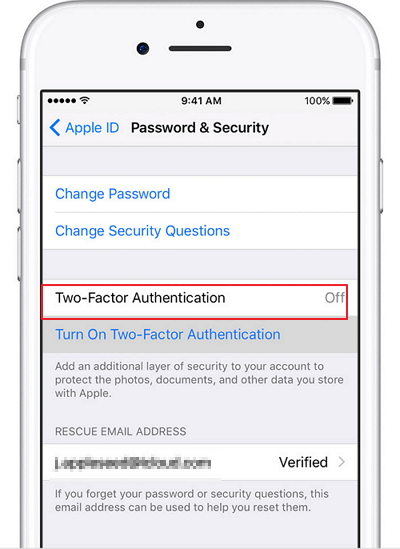
Ако желаете, можете да включите функцията за удостоверяване с два фактора по-късно.
Друго решение е да се одобри този iPhone от PC / Mac. Ето стъпките: Влезте в https://appleid.apple.com/, за да деактивирате двуфакторното удостоверяване. В този процес ще бъдете принудени да създадете 3 нови въпроса за сигурността. След това се върнете към iPhone и няма повече подкана да го одобрите.

Включването на два фактора удостоверяване еразширен начин за защита на данните на iPhone и нашата поверителност. Ако останете на "Одобряване на този iPhone", след като създадете два фактора, опитайте тези решения, които споделяме в тази статия и се надяваме да се измъкнете от постоянното одобряване на заявката на вашия iPhone.
iPhone SystemCare Инструмент - Tenorshare iCareFone
Tenorshare iCareFone е усъвършенстван софтуер за iOS systemcare, който разполага с 6 големи функции, които изцяло се грижат и защитават вашия iPhone, iPad. Повече подробности тук.
Файлов мениджър: Управление и трансфер на 9 типа данни между PC / Mac и iPhone / iPad. Няма нужда да използвате iTunes, без ограничение във формат.
Почистване и ускоряване: Ускорете устройството си, като почистите скритите джонки (кеш, временни файлове, счупени дневници, изтеглени файлове и т.н.) и освободете повече място за съхранение чрез управление на големи файлове и компресия без загуба на снимки.
Архивиране и възстановяване: Създаване на пълен архив или избирателно архивиране на данни преди актуализиране на iOS 11/10.
Премахване на реклами: Безплатно приложение и блокер на рекламите на Safari за iOS.
Fix iOS Stuck: Поправете най-често срещаните проблеми (логото на Apple, началния цикъл, синия екран, белия екран и т.н.) с едно кликване.
Ремонт на операционна система: Поправя всички останали iOS и грешки без възстановяване на фабричните настройки на iPhone и загуба на данни.



![[Пътеводител] Как да активирате времето на екрана на iOS 12](/images/ios-12/full-guide-how-to-enable-screen-time-on-ios-12.jpg)




